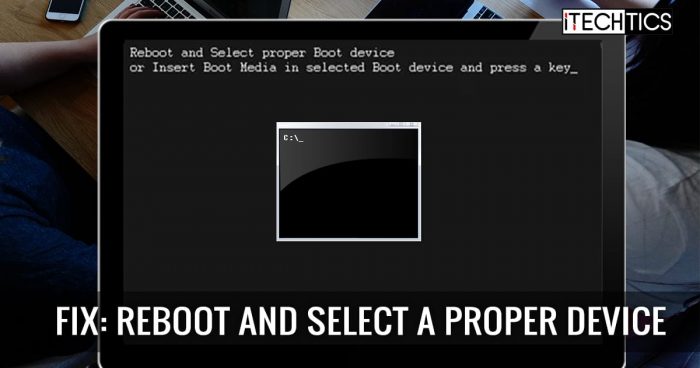它可以相当恐慌当你打开你的电脑执行任务,遇到错误消息“重新启动并选择适当的引导设备”就像机器被启动。在这样的场景,甚至多次重启计算机并不能修理它,和你不能解决这个问题在Windows操作系统中,因为机器甚至不启动。那么你会怎么做?
别担心,这些问题通常可以解决。我们是来指导您完成几个解决方案,您可以应用于解决上述问题。首先,让我们看看这发生的错误消息。
表的内容
为什么“重新启动并选择适当的引导设备”发生错误吗
一旦你关闭你的电脑正常,第二天当你试图启动起来,你面对一个黑屏,要求您选择一个引导设备。导致这个问题的原因是什么?
重新启动并选择适当的引导设备的错误提示当你的系统不能找到一个设备和一个可执行的操作系统。即使一个操作系统被安装在硬盘上,全功能就在昨天,有时由于几个原因变得不正常。这些原因可能是由于硬件和软件。
硬件
硬件相关的原因可能是:
- 硬盘检测不到是因为受损电缆(电力或SATA)。
- 检测到硬盘但不正确连接。
- 引导盘已损坏或已死。
软件
软件相关误差的原因可能是:
- 可引导分区已经不再活跃。
- 没有正确配置启动序列。
- 引导文件损坏。
- 操作系统被损坏
现在我们理解为什么错误发生,我们有一些技巧起袖子来修复它。
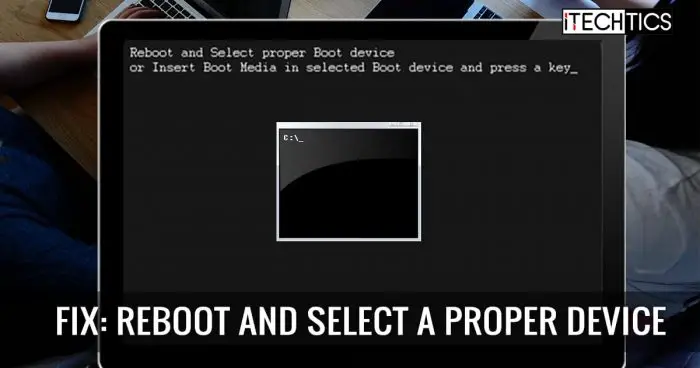
解决“重新启动并选择适当的引导设备”的错误
检查电缆的身体
如果你的机器运行非常好最后一次突然停止工作导致的错误,你应该首先检查电线连接硬盘。断开您的系统的硬盘和检查电线的任何物理损坏的迹象。很可能这电线过热或只是积累一些碳连接器。
注意:断开你电脑的电力电缆和电池(笔记本电脑)之前开放。
检查电线,重新连接并检查如果你仍然遇到同样的问题。然而如果你找到一个电线的问题,我们建议您立即更换。
检查是否检测到驱动器启动
下一步是检查硬盘是否被系统检测到。为此,您可以验证通过BIOS。遵循以下步骤。
输入您的系统BIOS和寻找外围设备系统检测。这些信息通常是在主BIOS页面。检查确认如果你的硬盘被显示为一个项目目前检测到你的BIOS。
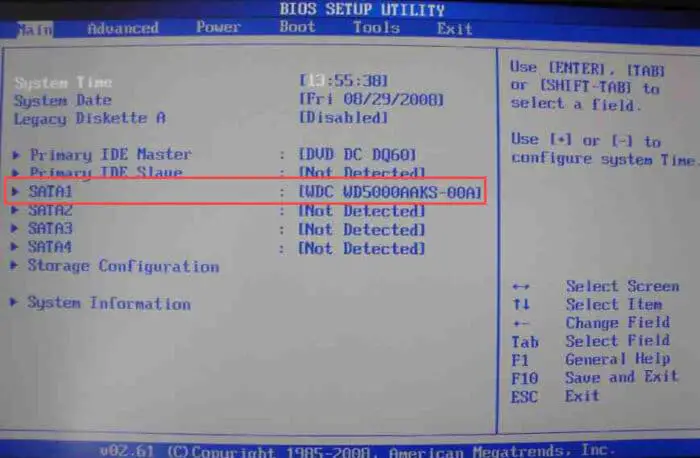
如果你发现你的硬盘没有被列出,关闭你的电脑和改变槽连接在主板上的然后再检查如果发现系统的BIOS。如果还没有,那么试着更换电缆连接到硬盘。
如果你仍然不成功,那么很可能你有一个死去的硬盘。
重新排列在BIOS启动顺序
如果你看到你的硬盘在系统BIOS,然后确保顶部的启动顺序。设备的启动顺序决定优先运行的操作系统。因此,确保顶部的引导驱动器将确保系统没有试图启动一个操作系统从另一个设备,如CD ROM或USB驱动器。
输入您的系统BIOS去“启动顺序”配置。每一个BIOS可以为这个设置有不同的位置,因此你可能会寻找它。当发现,更改启动顺序将硬盘顶部或使用“第一启动设备”向上箭头键键或+关键。
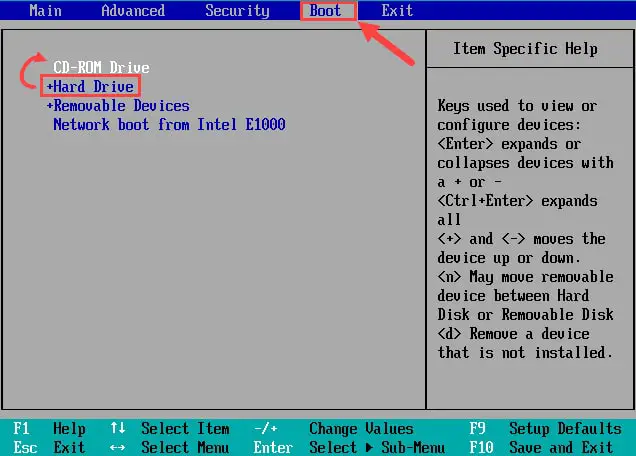
启用/禁用遗留引导模式
有机会你的硬盘的分区类型/样式不支持您的BIOS使用模式启动一个操作系统。以来遗留引导模式只支持MBR,可能已经关闭了。相比之下,也可能需要UEFI GPT分区模式。
提示:了解更多关于遗产与UEFI引导模式在这里,MBR和GPT在这里。
启用或禁用遗留引导模式,重启你的电脑,进入系统BIOS。现在寻找引导模式选项。可以发现在不同的位置不同的BIOS类型。一旦发现,如果它已经启用,禁用它。如果它是禁用的,试着让它并重新启动计算机。

再次尝试从硬盘启动它,检查它。
BIOS的装载优化设置
如果你的问题还没有解决到目前为止,我们建议您恢复您的BIOS设置默认工厂设置。通常,任何配置错误的BIOS设置可以防止它从硬盘启动成功。
输入您的系统BIOS和寻找“加载默认设置”选项。恢复默认设置,然后重新启动计算机,以检查是否操作系统从硬盘引导。
激活系统分区
的另一个原因“重新启动并选择适当的引导设备”的错误可能是把操作系统的分区突然不活跃,因此无法加载它。这可以使使用命令提示符。
要做到这一点,需要引导安装介质。创建一个可启动的Windows设备使用媒体创建工具然后插进去就可以了。然后从引导外部设备并单击启动修理你的电脑。从那里,导航到以下几点:
解决- >高级选项- >命令提示符
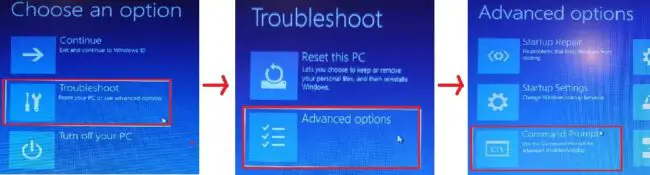
在命令提示符下,键入Diskpart。然后,输入磁盘列表确认你的电脑上的磁盘数量,然后选择正确的一个输入选择磁盘0(或正确的磁盘数量按你们的列表)。
一旦选择,输入表分区确认分区的数量。然后输入选择分区1(或正确的操作系统分区的数量),然后类型活跃的来激活它。
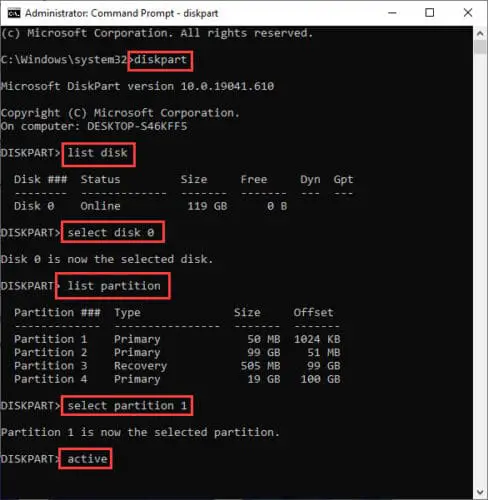
现在重新启动计算机,以检查是否靴子到操作系统。
修复BCD文件
BCD文件是重要的系统运行和顺利启动。这些文件可能已经损坏,需要修补。你可以修复这些按照下面给出的指导。
要做到这一点,创建一个可启动的USB驱动器并从软盘启动使用在启动时启动菜单。从那里,点击修理你的电脑。
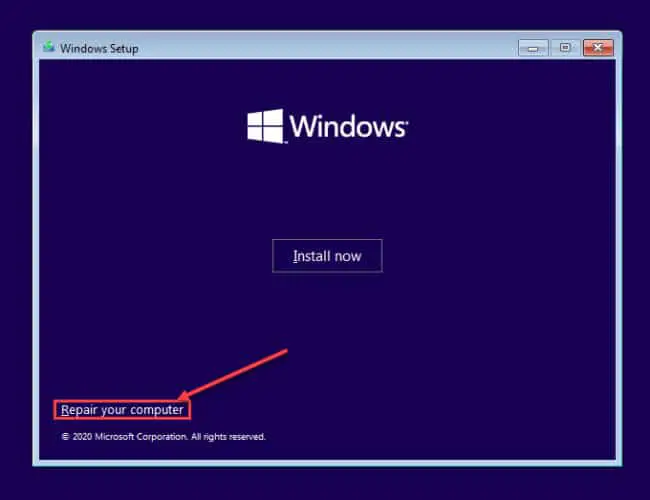
现在,导航到以下位置启动命令提示符。
解决- >高级选项- >命令提示符
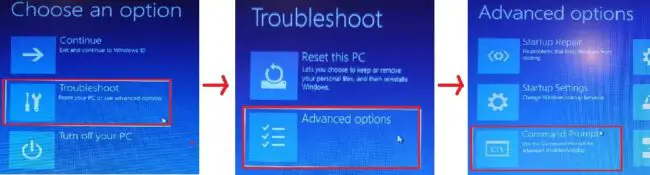
以下命令粘贴到命令提示符一个接一个修复BCD文件。
bootrec / rebuildbcd bootrec / scanos bootrec / fixmber
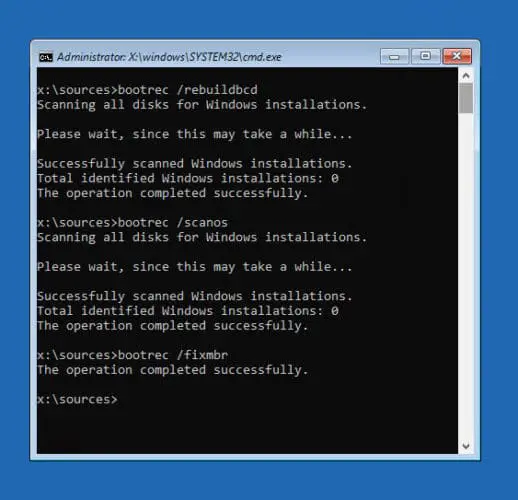
现在输入退出离开命令提示符,然后重新启动计算机。检查操作系统加载。
执行一个干净的安装
如果你的操作系统仍然没有正确引导,但是硬盘完全被操作系统,我们很遗憾地说,你现在必须重新安装你的操作系统,因为它已经损坏,存在认识上的误区。请参阅本指南来创建一个引导USB设备为任何版本的Windows 10。
最终判决
不幸的是,如果你的操作系统不启动通常从BIOS选项恢复到以前的状态也会出窗外。可能有很多原因,以及解决方案,来解决“重新启动并选择适当的引导设备”提示。
我们相信这个问题可以解决使用在这篇文章中提供的解决方案。让我们知道哪一个适合你在下面的评论中。